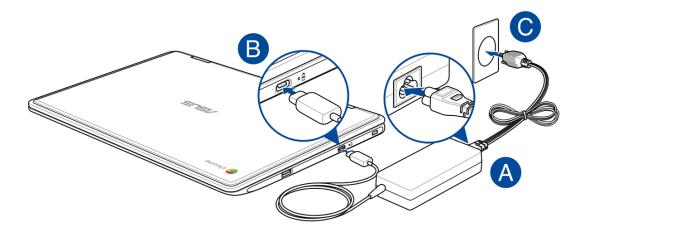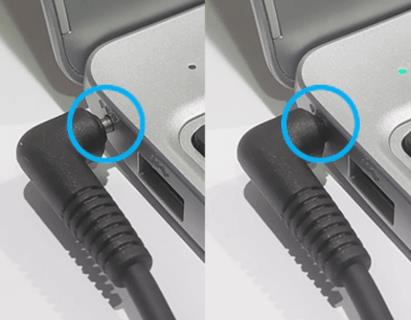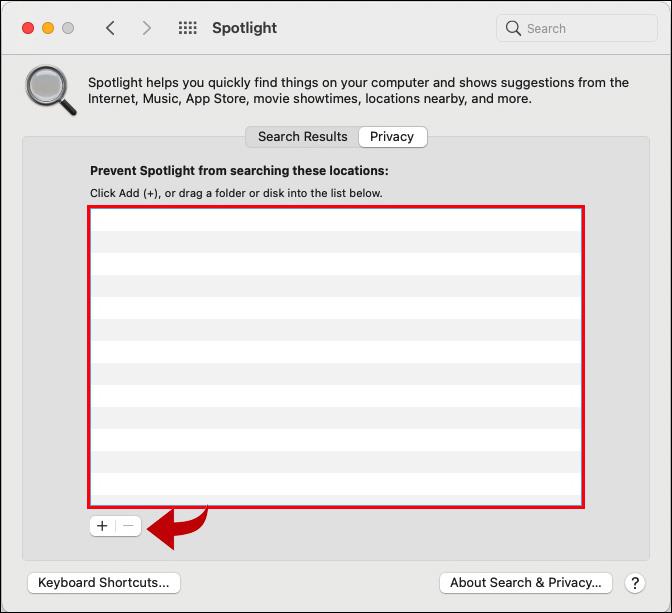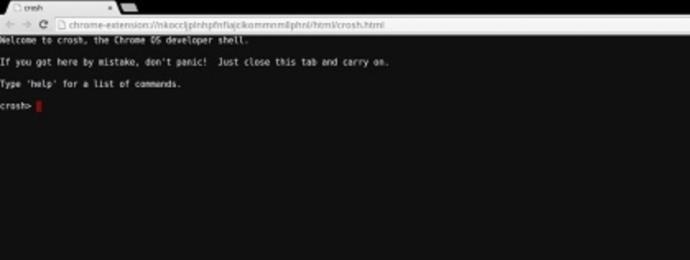Chromebook telah menjadi sangat populer selama beberapa tahun terakhir. Biasanya ringan, mudah digunakan, dan lebih murah daripada perangkat laptop lain yang ada di pasaran saat ini, Chromebook cocok untuk siswa, guru, penulis, dan banyak lagi. Chromebook adalah perangkat laptop yang menjalankan ChromeOS. Artinya, ini tidak seperti Mac atau PC, tetapi mengemas banyak fungsi dalam perangkat sederhana.

Seperti kebanyakan perangkat keras saat ini, Anda dapat mengalami malfungsi seperti masalah pengisian daya. Jika Chromebook Anda tidak mengisi daya, kami telah menulis artikel ini untuk membantu Anda mengaktifkan dan menjalankannya kembali.
Cara Mengatasi Kegagalan Pengisian Daya di Chromebook
Pertama, kami ingin menyebutkan bahwa, seperti halnya PC, ada beberapa produsen Chromebook. Dari Lenovo ke HP, perangkat Anda mungkin berbeda. Namun, semua Chromebook menjalankan sistem operasi ChromeOS. Karena alasan inilah langkah pemecahan masalah untuk semua perangkat ChromeOS hampir sama.
Kegagalan untuk mengisi daya dapat disebabkan oleh beberapa faktor. Inilah yang harus dipertimbangkan:
- Pengisi daya dikosongkan, tidak tersambung dengan benar, atau tidak mendapatkan daya dari stopkontak.
- Stopkontak Anda tidak berfungsi. Ini sering kali merupakan masalah pengisian daya yang paling diabaikan. Coba outlet lain, pastikan sakelar lampu menyala jika terhubung ke satu, dan coba kedua soket di outlet yang sama.
- Chromebook sudah lama tidak mengisi daya. Ini berarti perlu beberapa saat untuk menyalakannya.
Ini hanya beberapa hal yang perlu dipertimbangkan sebelum kita bergerak maju. Seringkali, beberapa saat memecahkan masalah hal-hal yang telah kami sebutkan di atas akan menghemat banyak waktu Anda untuk menemukan solusi.
Perbaikan Saat Chromebook Tidak Dinyalakan
Jika Chromebook Anda telah menghabiskan semua dayanya dan tidak mau menyala, kami telah menyertakan perbaikannya di bagian ini.
1. Periksa Kabel Pengisi Daya dan Stopkontak yang Terhubung
Lapisan fisik selalu menjadi perhentian pertama di jalan menuju pemecahan masalah. Ini berarti Anda ingin melihat pengisi daya itu sendiri, terutama jika masalah ini baru pertama kali terjadi. Anda dapat memulai dengan memastikan bahwa adaptor AC dicolokkan dengan benar ke stopkontak. Tidak jarang cabang bergoyang lepas dari soketnya, terutama jika Anda sering memindahkan laptop.
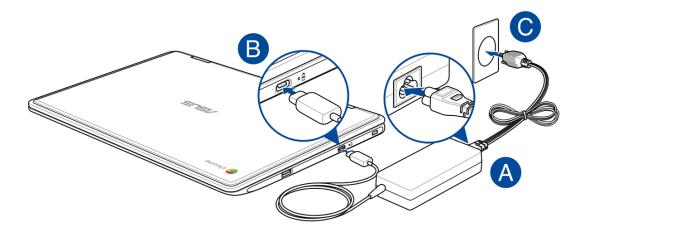
Situs Web ASUS
Jika koneksi baik-baik saja, bisa jadi stopkontak tidak berfungsi dengan baik. Untungnya, sebagian besar outlet dilengkapi dengan dua soket. Kecuali jika Anda memiliki penguji untuk memeriksa apakah stopkontak benar-benar menyediakan listrik, lanjutkan dan colokkan adaptor AC ke stopkontak tetangga. Jika perlu, Anda dapat mencabut apa pun yang saat ini menggunakan ruang untuk menguji apakah soket asli yang dicolokkan ke adaptor AC laptop Anda sebenarnya tidak berfungsi.
Yang perlu diingat adalah adaptor AC sebenarnya terdiri dari dua kabel. Itu yang sedang Anda utak-atik sekarang yang dicolokkan ke stopkontak. Kabel ini memiliki ujung kedua yang dihubungkan ke adaptor itu sendiri. Kabel kedua adalah yang akan Anda temukan yang dimulai dengan adaptor dan diakhiri dengan koneksi ke laptop Anda. Pastikan semua ini terpasang dengan benar ke titik masuk yang benar.
2. Fungsi Lampu Indikator LED
Sebagian besar pabrikan Chromebook menyertakan indikator lampu LED untuk memberi tahu Anda bahwa perangkat Anda mendeteksi pengisi daya. Meskipun ini bervariasi tergantung pada pembuatan dan modelnya, hal itu seharusnya cukup mudah dikenali.
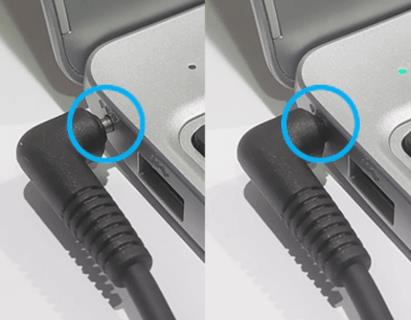
Situs Samsung
Dengan asumsi Anda melihat cahaya, Chromebook Anda sedang mengisi daya. Jika demikian, Anda mungkin ingin menunggu dua puluh hingga tiga puluh menit sebelum mencoba menyalakannya. Juga, periksa suara. Jika Chromebook Anda mengeluarkan suara, tetapi layarnya hitam, Anda mungkin memiliki layar yang rusak atau masalah lain di luar baterai.
Namun, jika lampu LED masih tidak menyala, kami harus menyelami lebih dalam pemecahan masalah kami. Perhatikan juga bagian bawah laptop. jika lampu LED tidak menyala, tetapi bagian bawah laptop tetap mulai memanas, segera lepaskan untuk mencegah komplikasi lebih lanjut.
3. Reset Pengontrol Tertanam (EC).
Chromebook Anda mungkin tidak merespons sambungan pengisi daya karena mungkin macet. Dalam hal ini, Anda dapat melakukan reset Pengontrol Tertanam dalam upaya untuk mencairkannya; pastikan Anda melakukannya saat laptop masih terhubung ke pengisi dayanya.
Untuk melakukan reset EC, lakukan ini:
- Pastikan Chromebook Anda dimatikan (kemungkinan besar jika Anda membaca bagian ini).
- Colokkan pengisi daya Anda ke dinding dan Chromebook Anda.
- Menggunakan keyboard, tekan dan tahan tombol Power dan tombol Refresh.
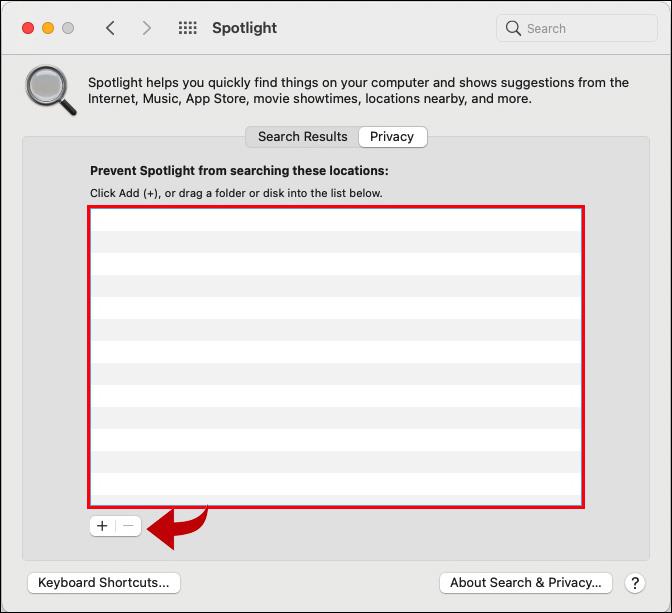
- Lepaskan tombol Segarkan saat Chromebook Anda menyala.

- Chromebook Anda seharusnya menyala sekarang. Ketika itu terjadi, Anda perlu melakukan reset untuk bergerak maju.
Jika Anda menggunakan tablet Chromebook, gunakan tombol Volume Naik dan Daya untuk melakukan langkah ini.
Semoga Chromebook Anda aktif dan berfungsi dengan baik sekarang. Tetapi jika tidak, Anda harus menghubungi produsennya. Anda mungkin memiliki garansi atau memerlukan langkah pemecahan masalah khusus perangkat. Untungnya, Google memiliki daftar pabrikan dan nomor teleponnya di sini sehingga Anda bisa mendapatkan bantuan lebih cepat.
Daya Memudar Namun Chromebook Tidak Dapat Mengisi Daya
Bagian ini untuk mereka yang memiliki Chromebook yang memiliki daya tetapi tidak tahan lama karena baterainya masih belum terisi. Selama laptop berfungsi dengan baik, kita dapat menyelami langkah pemecahan masalah.
Sebelum melanjutkan, periksa pengisi daya, adaptor, dan stopkontak, seperti yang kami lakukan di atas.
Setelah itu diurus, dan Anda masih perlu bergerak maju, Anda bisa mulai dengan melakukan hal berikut:
- Pertama, matikan sepenuhnya Chromebook Anda lalu tutup penutupnya.
- Selanjutnya, cabut pengisi daya dari stopkontak dan lepaskan laptop Anda dari pengisi daya.
- Anda kemudian dapat menyambungkan kembali pengisi daya ke Chromebook dan menyambungkan adaptor AC ke stopkontak yang berfungsi.
- Pastikan tutupnya tetap tertutup selama proses ini.
- Cari lampu indikator LED. Jika indikator LED muncul, Chromebook Anda sedang diisi. Anda akan ingin mengisi daya, tidak terganggu, selama kira-kira satu jam sebelum mengangkat tutupnya.
- Mencoba menyalakan laptop.
Jika langkah-langkah ini berhasil, maka Anda aman. Namun, jika masalah masih belum terselesaikan dan laptop tetap tidak mengisi daya, kita dapat beralih ke beberapa pemecahan masalah.
1. Reset Pengontrol Tertanam (EC).
Kami akan melakukan langkah terakhir dari bagian pemecahan masalah pertama terlebih dahulu. Yang ingin Anda lakukan adalah menekan dan menahan tombol segarkan dan daya secara bersamaan selama tiga detik untuk mem-boot ulang laptop Anda (selama Anda masih memiliki cukup daya untuk melakukannya). Jika tidak bisa boot dan baterai sekarang terkuras, coba isi daya lagi. Tentu saja, lakukan ini meskipun boot up, atau ini akan menjadi langkah sia-sia.
Jika setelah reset, laptop masih tidak mengisi daya, saatnya untuk melanjutkan ke langkah berikutnya.
2. Verifikasi Biaya Adaptor AC
Chromebook hadir dengan cara yang bagus untuk mengetahui apakah adaptor AC benar-benar mendorong arus ke baterai laptop Anda. Proses pengisian cukup mudah, jadi jika baterai tidak diisi, hanya ada begitu banyak bagian yang terlibat yang bisa menjadi masalah.
Jika Anda ingin mengetahui adaptor AC Anda bukan salah satu bagian yang tidak berfungsi, yang harus Anda lakukan adalah:
- Colokkan adaptor AC ke stopkontak yang berfungsi dan pastikan ujung lainnya terhubung ke laptop Anda. Itu harus pas, tidak ada goyangan.
- Jika laptop saat ini mati, Anda sekarang dapat melanjutkan dan menyalakannya.
- Buka browser Chrome di Chromebook Anda.
- Yang perlu Anda lakukan sekarang adalah menekan tombol Ctrl+Alt+T secara bersamaan untuk membuka Crosh .
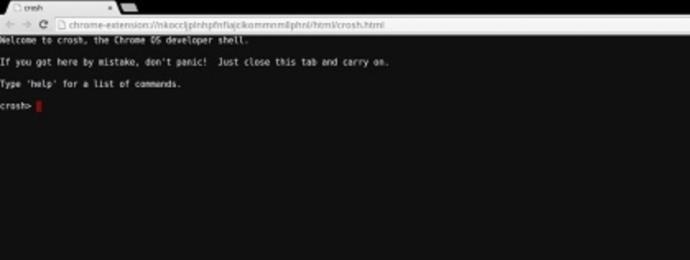
- Ketik yang berikut ini: battery_test 1 ke dalam area yang disediakan di crosh, lalu tekan tombol Enter .
- Hasil yang ditampilkan akan memberi tahu Anda apakah adaptor AC memungkinkan atau tidak mengizinkan arus mengalir dan mengisi daya baterai Chromebook Anda.
Apa yang harus ditampilkan jika adaptor AC baik-baik saja adalah “Battery is charging.” Jika ini bukan yang ditampilkan, maka adaptor AC tidak sedang mengisi daya baterai dan kemungkinan sumber masalahnya. Segera cabut adaptor AC dari stopkontak dan periksa kabel dan adaptor dengan saksama apakah ada kerusakan atau torehan.
Memiliki pengisi daya lain akan sangat membantu dalam situasi ini karena akan memberikan perspektif yang lebih baik tentang apakah adaptor AC saat ini sebenarnya gagal. Bagi mereka yang tidak memiliki adaptor tambahan, mungkin inilah saatnya menyerahkan Chromebook Anda ke tangan para profesional. Bawa ke bengkel teknologi terdekat, berikan mereka semua langkah pemecahan masalah yang telah Anda lakukan, dan lihat apa yang dapat mereka lakukan untuk Anda. Atau…
3. Pemeriksaan Debit Daya Baterai
Kami hanya berusaha teliti di sini. Ini mungkin tidak melakukan apa-apa, atau mungkin benar-benar memperbaiki masalah. Lagi pula, bukankah itu sebabnya Anda ada di sini? Mungkin sudah waktunya untuk memeriksa kesehatan baterai itu sendiri. Jika baterai sekarat, seharusnya cukup jelas mengapa baterai tidak diisi.
Hasil yang akan Anda cari adalah:
- Baterai dengan persentase kesehatan lebih besar dari 80% berarti berada dalam batas keausan yang diharapkan.
- Baterai yang berusia kurang dari satu tahun dengan persentase kesehatan 50% atau kurang dianggap di luar batas keausan yang diharapkan dan Chromebook Anda akan mendapat manfaat dari penggantian.
- Hasil yang menampilkan "Tidak Dikenal" saat menguji baterai berarti baterai akan lebih sering memerlukan penggantian.
Untuk melakukan pemeriksaan kesehatan baterai menggunakan Chromebook, lakukan langkah-langkah berikut:
- Mulailah dengan melepaskan kabel pengisi daya yang saat ini terhubung ke Chromebook Anda.
- Nyalakan Chromebook Anda dengan menyalakan daya, dan masuk ke akun Anda.
- Jika ada aplikasi yang saat ini terbuka, Anda harus menutupnya. Ini termasuk setiap dan semua tab yang dibuka secara otomatis saat peluncuran juga.
- Selanjutnya, kurangi kecerahan layar ke level terendah.
- Luncurkan browser Chrome dan di bilah alamat, ketik chrome://extensions/ , lalu tekan Enter .
- Anda juga dapat mengeklik ikon Lainnya… di pojok kanan atas layar. Yang terlihat seperti tiga titik yang ditumpuk secara vertikal. Dari sana, pilih Alat lainnya lalu Ekstensi .
- Nonaktifkan setiap ekstensi dengan mengalihkan setiap sakelar biru, yang terletak di kanan bawah setiap ekstensi, menjadi abu-abu. Sakelar akan ditampilkan berwarna abu-abu saat dinonaktifkan.
- Buka Crosh di mesin Anda dengan menekan tombol Ctrl+Alt+T secara bersamaan .
- Sama seperti pada langkah yang Anda ambil untuk memverifikasi apakah adaptor AC memungkinkan arus mengalir ke baterai Anda, mengaktifkannya untuk mengisi daya, ketik battery_test 1 ke dalam tanda silang, lalu tekan Enter .
Anda akan mendapatkan tampilan layar yang sama seperti sebelumnya, hanya kali ini fokus pada apa yang ditunjukkan oleh kesehatan baterai saat ini. Bergantung pada hasil yang ditampilkan, baterai mungkin menjadi penyebab kesengsaraan Anda, dan Anda mungkin perlu menggantinya.